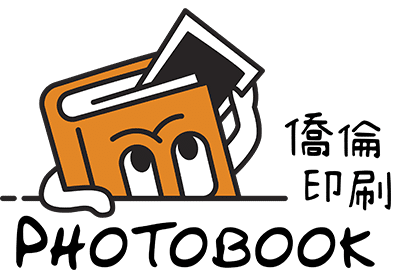常見問題
10大熱門話題
開啟 Photobook Designer 選擇 “開啟已儲存作品”, 如下圖
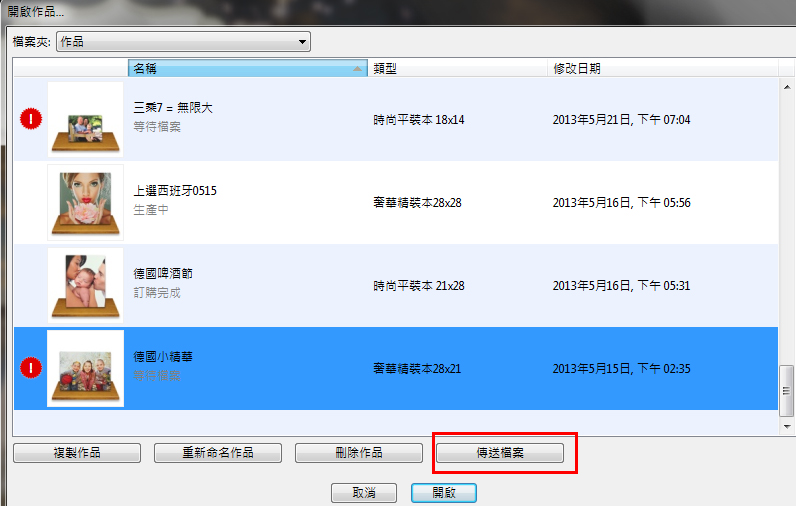
選擇該本作品(顯示藍色)並點擊”傳送檔案”, 再依指示完成後續步驟即可.
上傳成功軟體會顯示訊息, 如下圖
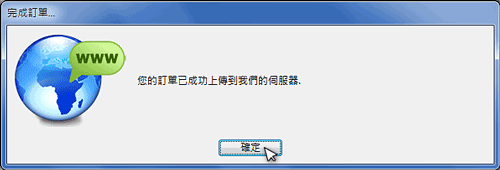
1張訂單可以同時容納 各種產品 (相簿 / 卡片 / 框畫…),可享有更多折扣 (不限產品種類 / 內容 / 頁數)。
請直接與我們聯絡 04-2260-6126 / service@photobook.com.tw
待瀏覽器購物車訂購完成後, 回到軟體界面並選擇檔案上傳方式, 如下圖
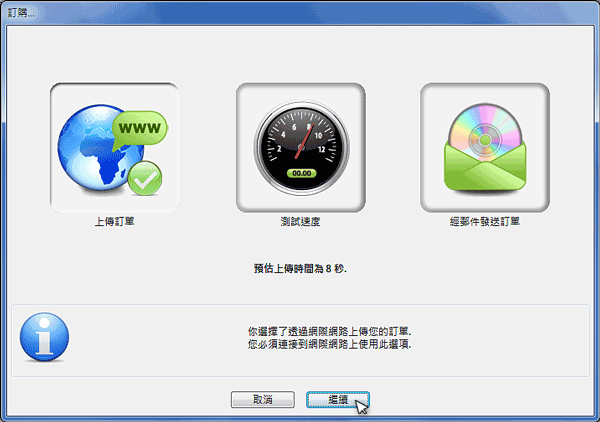
1. 上傳訂單: 檔案立即線上上傳 (傳輸所需時間依網路頻寬, 檔案大小, 同時上傳人數….有關)
2. 經郵件發送訂單: 將檔案存入USB隨身碟寄給我們 或 透過雲端空間分享
每本創作都是獨一無二的,約需11- 13個工作天可以送達您手中。
我們將於收到您款項後開始製作相簿。
電腦已安裝字型且 Office 軟體可正確使用, 為何在Photobook Designer 找不到該字型?
因為 Photobook Designer 使用全新文字引擊以完美控制文字變化 (例如:直排, 字距, 行距, 歪斜…等等) , 故僅支援Open Type字型
Open Type 字型的副檔名為 otf
可點擊右鍵選擇 [內容] 了解檔案類型, 如下圖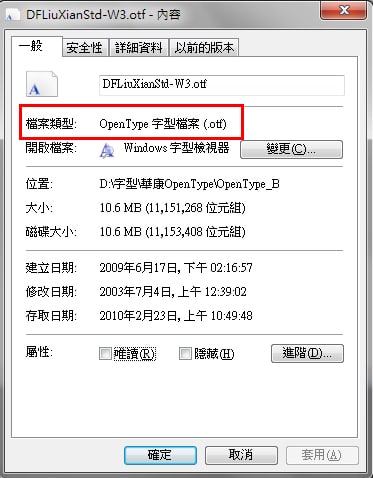
****部份 ttf 字型仍可支援使用****
在 [控制台] – [字型] 對該字型點右鍵選擇 [內容], 如有顯示 OpenType配置, 則可使用此字型, 如下圖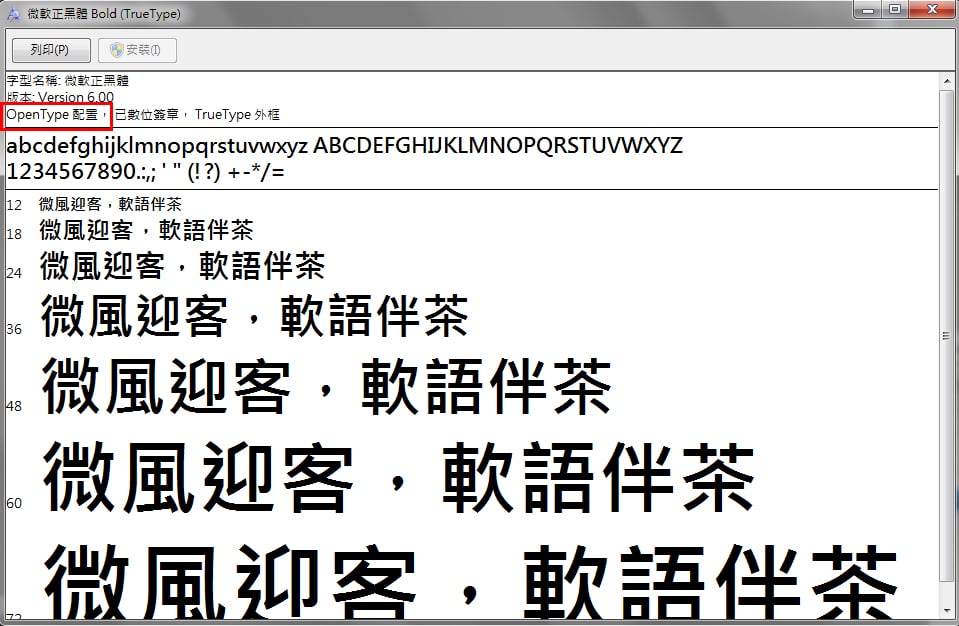
膠裝本也稱為平裝本,裝訂方式為封面與內頁上膠處理。如一般市售雜誌本。 (80頁以上產品, 內頁側邊增加縫線處理)
亮膜 ─ 讓您的作品如同照片般鮮豔亮麗,並有保護照片功用,表面反光。
霧膜 ─ 讓您的作品不會因燈光照射而產生反光,有質感加分效果,鮮豔度/亮度不如亮膜。

應該是”本產品只能訂購 4 的倍數上傳訂單”
請回到編排軟體調整頁數數量為 4 的倍數 (不包括封面/封底)
關於產品
沒有限制。可依照您訂製尺寸自行縮放,一般21×21公分的相本書,建議可放6張左右相片,能得到較好的觀看大小
■ 典藏精裝本
讓您擁有最佳的書籍品質及耐用度,內頁採穿線裝訂方式處理。
跨頁內容可以完整呈現,符合各式需求,輕簿精巧,方便攜帶與朋友分享。
尺寸: 寬210mm x 高280mm / 寬210mm x 高210mm
頁數:24 ~ 80頁
封面上光:三種上光樣式可供選擇 ( 亮膜 / 霧膜 / 格狀紋膜 )
內頁上光:二種上光樣式可供選擇 ( 亮膜 / 霧膜 ) ※內頁若不上膜每頁扣5元
■ 奢華精裝本
讓您擁有最佳的書籍品質及耐用度,內頁採側邊縫線裝訂方式。
您充滿回憶的照片也可以橫式呈現。
尺寸: 寬280mm x 高210mm / 寬280mm x 高280mm
頁數:24 ~ 80頁
封面上光:三種上光樣式可供選擇 ( 亮膜 / 霧膜 / 格狀紋膜 )
內頁上光:二種上光樣式可供選擇 ( 亮膜 / 霧膜 ) ※內頁若不上膜每頁扣5元
■ 時尚平裝本
採用類似雜誌書籍的裝訂方式,讓您以最實惠的價格得到與精裝本相同的品質。
符合各式需求,輕簿精巧,方便攜帶與朋友分享。
尺寸: 寬210mm x 高280mm / 寬210mm x 高210mm
頁數:20 ~ 80頁
封面上光:三種上光樣式可供選擇 ( 亮膜 / 霧膜 / 格狀紋膜 )
內頁上光:二種上光樣式可供選擇 ( 亮膜 / 霧膜 ) ※內頁若不上膜每頁扣5元
■ 幸福x2平裝本
採用類似雜誌書籍的裝訂方式,讓您以最實惠的價格即可擁有大小兩個尺寸的相本。
將您的回憶放在幸福相本與人分享。
尺寸: 寬203mm x 高152mm / 寬152mm x 高114mm
頁數:20 ~ 80頁
封面上光:三種上光樣式可供選擇 ( 亮膜 / 霧膜 / 格狀紋膜 )
內頁上光:二種上光樣式可供選擇 ( 亮膜 / 霧膜 ) ※內頁若不上膜每頁扣5元
使用環保顏料與印刷顏料品質相同,比一般的雷射及噴墨輸出方式抗候性高上數倍,加上整本上光處理,不會有產品的退色問題,保存性更是遠遠超越相片。
不同紙張擁有不同的吸墨量, 大大影響影像的色彩表現.
因此經反覆測試發現此種紙張最能表現照片品質及顏色。
(日本銅版紙150磅)
未來如提供額外紙張選項,會第一時間通知會員。
方法一:下載Photobook Designer,安裝於您的電腦,即可製作個人專屬相簿及其他客製產品。
方法二:如您是專業美編,可下載Photoshop版型,自行合成編排您的作品。
我們尊重每本書都是個人獨一無二的創作,並不會出現任何PHOTOBOOK字樣 或 LOGO;然而為加快出貨速度,我們會在封底右下角置入條碼。
精裝本相簿會在封面及蝴蝶頁中間插入一張半透明”描圖紙”。
平裝本也稱為平裝本,裝訂方式為封面與內頁上膠處理。如一般市售雜誌本。 (80頁以上產品, 內頁側邊增加縫線處理)
亮膜 ─ 讓您的作品如同照片般鮮豔亮麗,並有保護照片功用,表面反光。
霧膜 ─ 讓您的作品不會因燈光照射而產生反光,有質感加分效果,鮮豔度/亮度不如亮膜。格狀紋 ─ 讓照片上有布紋般的效果產生。(限使用於封面)
精裝本: 一般客製化封面,布封面PRO,皮封面Leather
平裝本:可選擇不同上膜種類。
膠裝本:20頁-160頁、精裝本:24頁-160頁,頁數增加一次須加4頁 (如28、32頁…)。
顏色是門複雜的學問,除非您使用的是高階螢幕,並定期製作螢幕校色,才能獲得與印刷成品相近的顏色。(一般經專業校色螢幕,顏色誤差範圍約在10%以內。)
請先考慮自己的需求選擇服務,不應以相同標準作比較。
關於訂購
訂購完成後,可選擇[經郵件發送訂單]轉出相簿檔案, 存入隨身碟 或 透過雲端空間分享。
上班時間:早上9點半至下午7點 (例假日休息)
地址: 40242台中市南區復興北路433號,或直接與我們聯絡 04-2260-6126 / service@photobook.com.tw
提供多種付款方式:
- 線上刷卡:提供信用卡的線上刷卡。(刷卡成功即完成下單)
- ATM轉帳:提供玉山銀行、臺灣企銀的ATM轉帳。(使用此付款方式,需於轉帳後主動通知敝司,核實付款資訊無誤後,下單才算完成)
- 第三方支付:提供Apple pay、Google pay、Line pay、街口支付等第三方支付。(使用此付款方式,需於轉帳後主動通知敝司,核實付款資訊無誤後,下單才算完成)
付款後請務必主動以Line、Facebook或email通知!
我們提供急件服務,每張訂單收費NTD500元,6天即可出貨。
部份產品 (無框畫/皮封面) 無法提供,詳細內容請與我們連絡。
Photobook相片書係由僑倫彩色製版有限公司(以下簡稱本公司)依據本服務條款提供客製化印刷成冊之服務(以下簡稱本服務)。
當您使用本服務時,即表示您已閱讀、瞭解並同意接受委託製作契約之所有內容。
本公司有權於任何時間修改或變更委託製作契約之內容,建議您每次使用本服務前,詳細閱讀委託製作契約。
如您不同意委託製作契約的內容,或者您所在的國家或地區的法律排除委託製作契約內容之全部或任一條款時,您應立即停止使用本服務。
1.委託製作契約的成立
使用者必須透過本公司提供之購物平台,並完成購物車所內含之購買流程完成訂購程序,本契約方得以成立。
2.委託製作契約之取消
委託製作契約一經成立,即無法中途取消或變更製作內容。使用者在完成委託製作契約前,均可隨時終止。
3.產品內容
photobook相本書之檔案(包括影像、文字)內容皆由客戶自行編排,本公司依照檔案內容原樣進行製作,但不提供任何修改服務。
本公司盡可能確保印刷色彩之穩定性,但不保證您螢幕上的色彩能完全反應在產品上。本公司持續進行產品設計開發,有權修改任何產品規格,且不另行通知。
4.服務滿意保證
本公司秉持客戶第一、服務至上的理念經營本服務。如發生品質錯誤,如:商品收到時已壞損、與訂購之商品不同、髒污、裝訂錯誤、缺頁...等情況,
請於7天內通知本公司,並將瑕疵相本書放回紙箱,包裝委當寄回給我們。
本公司將在最短的時間內,重新製作並寄出您的作品,所有能瑕疵問題造成的費用由本公司負擔。
5.製作期、交件與運送
本公司盡全力於收到您的訂單資訊、檔案及款項後11-13個工作天製作完成並寄送至您指定的地點。
唯運送時間不在本契約的限制內。如因天災、戰爭或其他不可抗力之因素導致製作、交件與運送發生延遲,本公司無須負擔任何責任。
6.檔案內容之限制
您必須瞭解並同意,檔案當中所有使用之素材(包括影像、文字)皆不可侵害他人之著作權、著作財產權、肖像權、隱私權以及其他一切屬於專有的權利。
如有第三人主張其權利並進行訴訟時,您應無條件負擔一切責任。本公司亦將對因此所造成的損失對您進行追訴與請求賠償。
7.個人資料保護
除依法院之命令配合檢調之查察,本公司將不會對他人洩漏任何關於您的個人資料。
8、準據法與管轄法院
本委託製作契約之解釋與適用,以及本契約有關的爭議,均應依照中華民國法律予以處理,並以台灣台中地方法院為第一審管轄法院。
如有任何疑問,請與我們連絡service@photobook.com.tw
詳情請與我們連絡。
1張訂單僅可使用1張折價卷。
雖然我們沒有提供打樣服務,但是可以藉由螢幕預覽了解印刷品質。
選擇軟體上方命令列 [檔案] — [建立樣稿] 進行檢查。
輸出格式: 多頁PDF
頁面: 全部
當 PDF 檔開啟後,建議放大 200% 來檢視檔案內容。
請注意:此方式僅可檢視照片印刷後是否清晰? 不代表顏色表現如螢幕所見
我們提供精緻手工製作與印刷品質,您的滿意是我們進步的動力。當收到產品時發現品質瑕疵 ,請利用以下方式通知,
拍下瑕疵處(某些情況下,包裝外箱照片也須一併提供),請最少提供2-3張不同角度以利問題判斷,將照片寄至 service@photobook.com.tw並說明問題。
我們會根據提供的照片判斷產品瑕疵問題並告知後續處理事宜。
收到產品如有問題請務必於7天內告知,逾時無法受理。
品質瑕疵包括:缺頁、頁序錯誤、髒污、破損、凹陷、與訂購產品不符。
螢幕、噴墨、雷射、沖洗照片、印刷為完全不同的成像顯示方式,請勿作為顏色、亮度判斷標準。
在時間 / 人力允許的情況下,我們會幫忙檢查照片亮度、出血是否足夠、字型破損…等問題;然而這不代表如發生上述狀況,需由我們負責。
檔案上傳訂購前,請詳細檢視內容以避免爭議。
只要尚未寄出,都可隨時修改寄送地址。
每本創作都是獨一無二的,約需11- 13個工作天可以送達您手中。
我們將於收到您款項後開始製作相簿。
商品出貨後即會產生電子發票,開立之電子發票將不隨貨寄送,而自動以 Email 發送發票開立通知訊息給您,
並同時上傳至『財政部電子發票整合服務平台』。
您也可前往ezPay電子發票加值中心/幫助中心/查詢專區輸入欲查詢之發票資料,進行單筆發票查詢。
或於發票開立48小時後,至財政部電子發票整合服務平台進行發票資料查詢。
https://www.einvoice.nat.gov.tw/APCONSUMER/BTC601W/
我們每天開機印刷前都會經過色彩校正(使用色度儀量取色差值),顏色誤差範圍極小,不會像相片沖洗所產生誤差那麼大。
關於軟體
可以的。
不過您的Mac需是採用Intel CPU核心的電腦,作業系統為OS X10.15~13之間。
很抱歉造成您的困擾
訂單完成後, 請選擇[經郵件發送訂單],再依序填入詳細連絡方式,即可將相本書檔案儲存出來,再將轉出的資料夾存入USB隨身碟寄給我們 亦可採用 雲端空間分享。
操作上如有任何問題歡迎與我們連絡04-22606126 / service@photobook.com.tw
PC:
作業系統:windows 10、8、7、Vista
可用硬碟空間:2GB
RAM:768MB
MAC:
Mac OS 10.4.5以上
可用硬碟空間:2GB
RAM:1GB
支援 RGB 模式的 jpg / jpeg / png / tiff 。
一般上傳一本相簿約需60分鐘(視頁數多寡以及使用者人數而定),請耐心等候:如果真是慢得離譜或無法上傳,請與我們聯繫,非常感謝。
當然可以,軟體自動編排完成後,您還是可以一一針對所有內容頁面,進行檢視 及 修改。
例如 : 更換產品,照片,移動位置,放大 / 縮小,打字,特效處理 甚至 調整頁序 … 等等。
如果您的照片為RGB檔案,我們會建議您使用原始RGB的檔案給我們,讓我們的機器來轉換,會得到較佳的顏色表現。
可以。
點選 [頁面樣式] 右側 –>即可將此頁面存為 [左頁] 或 [右頁]頁面樣式。
沒問題。輸出的PDF務必是印刷品質。
(如有複雜的特效無法解譯印製,將自行負責,還請多多見諒。)
在軟體下方 ” 邊框 ” 區中選取您要的樣式, 接著點住左鍵不放將邊框直接拖拉至照片上即可
Photobook Designer 使用電腦安裝的字型, 所以新增字型安裝, 請至 [控制台] →[字型] 新增。
選擇軟體上方命令列 [檔案] — [建立樣稿] 進行檢查。
輸出格式: 多頁PDF
頁面: 全部
當 PDF 檔開啟後,建議放大 250% 來檢視檔案內容。
請注意:此方式僅可檢視照片印刷後是否清晰? 不代表顏色表現如螢幕所見
直接從軟體左側圖片區拖拉照片至頁面空白處即可。
在軟體下方 [背景] 區中選取您要的背景底紋, 接著點住左鍵不放將背景底紋直接拖拉至頁面即可。
在軟體下方 ” 頁面樣式 ” 區中選取您要的版型,接著點住左鍵不放將版型直接拖拉至頁面即可。
點選軟體上方命令列 [頁面] — [重新編排頁面],便可調整頁面順序。
可以,無論精裝本或平裝本,封面 / 封底的編排方式都與內頁相同。
當然可以, Photobook Designer設計概念在於讓使用者以最方便且直覺式的操作為主。
我們沒有制式的版型及頁面配置,軟體所使用的版型只是參考,您可以隨時依您的喜好加以變更, 例如:加框, 位置變更, 特效處理, 加上文字敘述… 等等。
相片書最多可增加至 160 頁。 請利用 [頁面] →[插入] 。
**不同產品可容納的最多頁數不同
當然可以 ! 將照片拖放在頁面空白處,接著右鍵點選照片,選擇”符合” – “符合頁面”。
待瀏覽器購物車訂購完成後, 回到軟體界面並選擇檔案上傳方式, 如下圖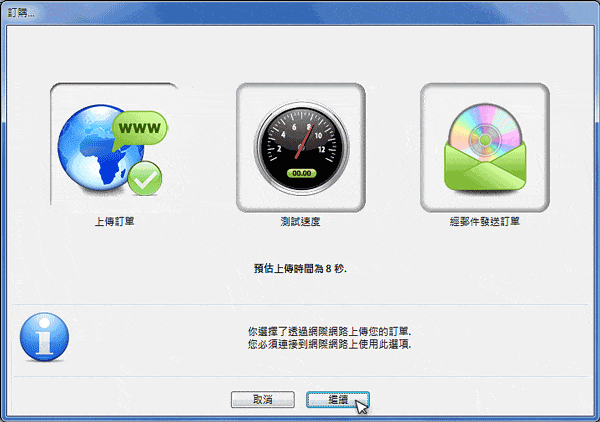
1. 上傳訂單: 檔案立即線上上傳 (傳輸所需時間依網路頻寬, 檔案大小, 同時上傳人數….有關)
2. 經郵件發送訂單: 將檔案存入USB隨身碟寄給我們 或 透過雲端空間分享
一般而言您所有的個人資料,包括數位照片,都是我們保護的範圍,您提供的內容只會使用在此次作品中,再未經您的同意,我們不會任意公開您的個人資料與照片內容,請放心交給我們。
電腦已安裝字型且 Office 軟體可正確使用, 為何在Photobook Designer 找不到該字型?
因為 Photobook Designer 使用全新文字引擊以完美控制文字變化 (例如:直排, 字距, 行距, 歪斜…等等) , 故僅支援Open Type字型
Open Type 字型的副檔名為 otf
可點擊右鍵選擇 [內容] 了解檔案類型, 如下圖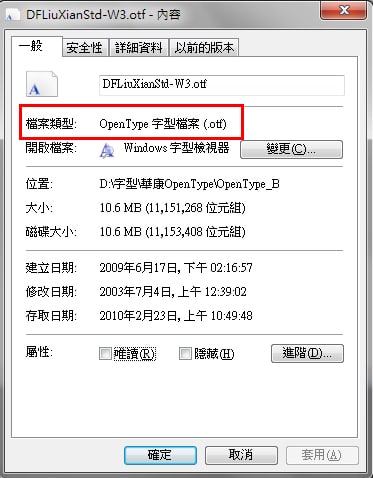
****部份 ttf 字型仍可支援使用****
在 [控制台] – [字型] 對該字型點右鍵選擇 [內容], 如有顯示 OpenType配置, 則可使用此字型, 如下圖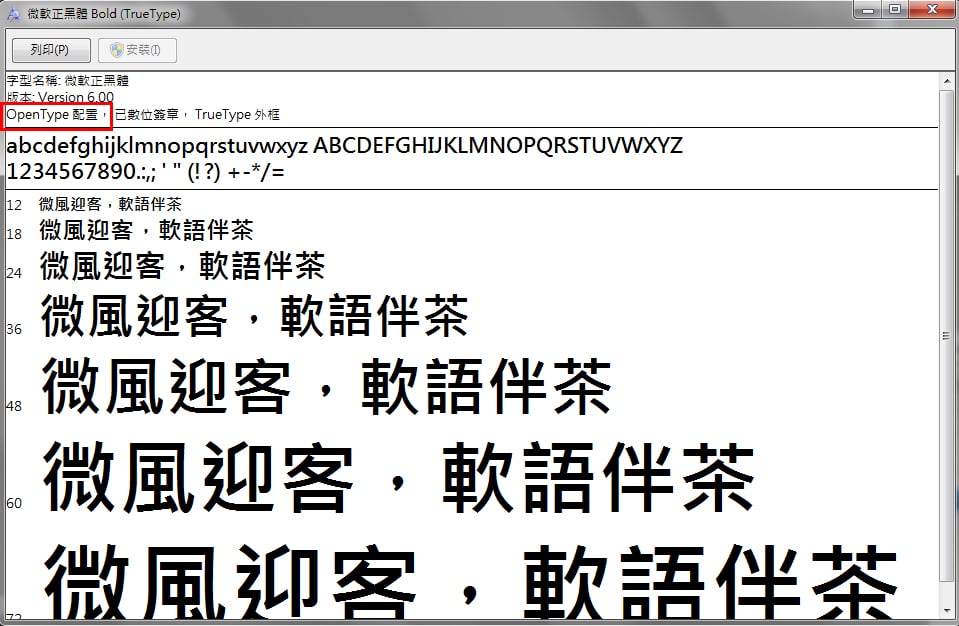
請檢查您網路連線是否正常,是否被防火牆阻擋。如確定無誤請再上傳一次即可。
如仍無法上傳,可與我們連絡。
Photobook Designer內建解析度辨識功能,如低於250dpi會出現警告,此時請縮小照片尺寸 或 更換照片。
請注意,為得到最佳印刷品質,照片解析度請勿低於於 250dpi 。
右鍵點擊被裁切的照片,選擇”符合” – “符合圖框”。
或點擊照片2下, 可調整照片裁切範圍。
不會。
但是我們仍建議移除沒用的文字框及圖框。
軟體上傳前會作檢查並對有問題的照片或文字提出警告,請務必詳細查看。
不需要,只要使用您相機拍出檔案直接製作就可製作。我們機器使用RGB顏色值輸出搭配六色印刷,色彩表現上更勝傳統印刷。
視你製作的畫面尺寸而定。
軟體本身會幫您判斷照片解析度,如出現警告請務必詳加檢視。
開啟 Photobook Designer 選擇 “開啟已儲存作品”, 如下圖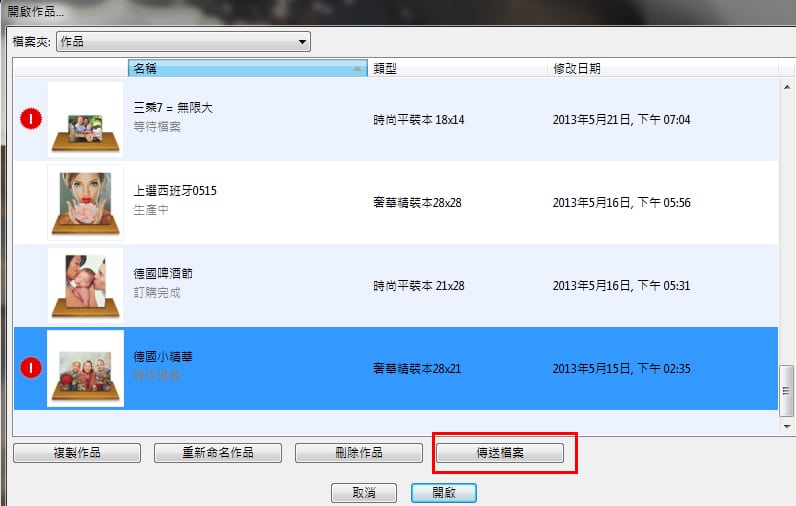
選擇該本作品(顯示藍色)並點擊”傳送檔案”, 再依指示完成後續步驟即可.
上傳成功軟體會顯示訊息, 如下圖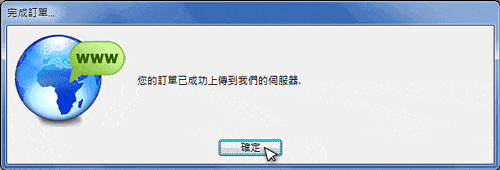
相片書最多可增加至 160 頁。 請利用 [頁面] →[插入] 。
**不同產品可容納的最多頁數不同
我們編輯系統沒有做手機或平板的專屬APP,也不建議採用平版(iPad)做編輯
我們提供二個方式來編輯相本書:
1. 下載我們的離線版專用軟體來編輯,但這只能安裝在電腦–作業系統是Windows或MacOS的電腦
2. 使用瀏覽器來編輯(簡稱線上編輯),不需要另外安裝軟體,直接在我們官網選定好想要製作的產品,點選網頁上的連結、登入您的帳號後,就可開始編輯
以上第二種方式,在電腦或平版(iPad)的確都可使用,但我們不建議在平版上做線上編輯,因平板的瀏覽器事實上與桌上型電腦的瀏覽器功能不完全相同(即使是同一款瀏覽器與版本),所以可能桌上型電腦的瀏覽器可以的功能,到平版上有不可預期的問題,進而破壞了您的使用者體驗